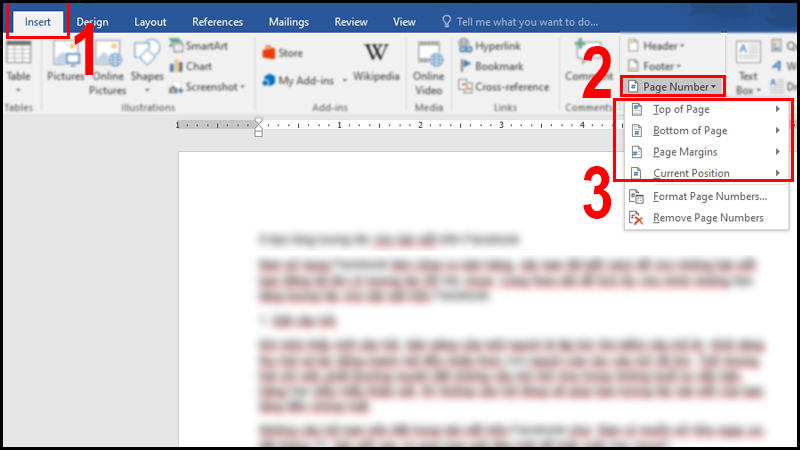Bài viết này sẽ hướng dẫn bạn từng bước cách đánh số trang trong Word 2007, 2010, 2013 và 2016 trên máy tính (Windows), kèm theo mẹo nhỏ giúp bạn tránh các lỗi phổ biến, tối ưu hóa hiệu quả soạn thảo. Dù bạn là sinh viên, nhân viên văn phòng hay người mới làm quen với Word, chỉ cần nắm rõ hướng dẫn bên dưới, bạn sẽ thành thạo thao tác đánh số trang chỉ trong vài phút!
Tại Sao Cần Đánh Dấu Trang Trong Word?
Việc đánh số trang trong Microsoft Word không chỉ là bước trình bày đơn thuần, mà còn mang lại nhiều lợi ích thiết thực trong việc quản lý, đọc và chia sẻ tài liệu:
1. Giúp tài liệu trở nên chuyên nghiệp hơn
Khi tài liệu được đánh số trang, người đọc dễ dàng định vị các phần nội dung theo thứ tự. Đây là yếu tố bắt buộc trong các loại văn bản như:
-
Luận văn, tiểu luận
-
Báo cáo học kỳ, khóa luận tốt nghiệp
-
Tài liệu kỹ thuật, hồ sơ hành chính
2. Tạo mục lục tự động chính xác
Word hỗ trợ tạo mục lục tự động dựa trên số trang. Nếu không đánh số trang, bạn sẽ không thể liên kết hoặc điều hướng nhanh đến các phần cần đọc trong văn bản.
3. Tăng khả năng tra cứu nội dung
Trong các văn bản dài từ vài chục đến hàng trăm trang, số trang giúp người đọc:
-
Nhanh chóng quay lại phần cần xem
-
Dễ dàng ghi chú và đánh dấu
4. Đáp ứng yêu cầu định dạng chuẩn
Các mẫu văn bản hành chính, hợp đồng, sách hướng dẫn,… đều yêu cầu định dạng trang rõ ràng, bao gồm cả số trang chuẩn.
5. Giúp in ấn và chia sẻ dễ dàng hơn
Khi in tài liệu nhiều trang, bạn có thể chọn in theo số trang cụ thể (ví dụ: in từ trang 10 đến 20). Nếu không có số trang, việc in hoặc chỉnh sửa có thể gây nhầm lẫn và mất thời gian.
Cách Đánh Dấu Trang Trong Word Cơ Bản
Việc đánh số trang cơ bản trong Word được thực hiện nhanh chóng chỉ với vài thao tác. Dưới đây là hướng dẫn chi tiết áp dụng cho tất cả các phiên bản Word từ 2007 đến 2016.
Bước 1: Mở tab Insert
Trên thanh công cụ (Ribbon), bạn chọn:
👉 Insert → tìm đến mục Header & Footer → chọn Page Number.
Bước 2: Chọn vị trí số trang
Sau khi nhấp vào Page Number, bạn sẽ thấy các tuỳ chọn vị trí hiển thị số trang:
-
Top of Page: Số trang nằm trên đầu trang (header)
-
Bottom of Page: Số trang nằm cuối trang (footer)
-
Page Margins: Số trang nằm bên lề trái/phải
-
Current Position: Số trang sẽ được chèn tại vị trí con trỏ hiện tại trong tài liệu
Mẹo nhỏ: Thông thường, chọn Bottom of Page > Plain Number 2 (số trang nằm chính giữa dưới cùng) là phổ biến và dễ nhìn nhất.
Bước 3: Tùy chỉnh nếu cần
Sau khi chèn số trang:
-
Bạn có thể nhấp đúp vào vùng số trang để chỉnh sửa (thay đổi font, căn lề, kích thước,…).
-
Để thoát khỏi chế độ chỉnh sửa Header/Footer, chọn Close Header and Footer hoặc nhấn Esc.
Bước 4: Lưu tài liệu
Nhấn Ctrl + S để lưu lại tài liệu sau khi hoàn thành việc đánh số trang.
Lưu ý:
-
Các thao tác trên tương tự cho Word 2007, 2010, 2013 và 2016.
-
Nếu bạn muốn đánh số từ trang thứ 2 hoặc đánh số theo kiểu khác (La Mã, bỏ trang bìa,…), hãy theo dõi các phần hướng dẫn tiếp theo trong bài viết.
Cách Đánh Dấu Trang Trong Word Bất Kỳ (Bỏ Trang Bìa, Mục Lục)
Khi bạn làm luận văn, báo cáo hoặc tài liệu dài, bạn không muốn đánh số trang từ trang bìa hoặc mục lục. Thay vào đó, bạn có thể bắt đầu đánh số từ một trang bất kỳ – ví dụ từ phần “Nội dung chính”. Dưới đây là hướng dẫn chi tiết cho Word 2007, 2010, 2013 và 2016.
Bước 1: Đặt con trỏ tại đầu trang bạn muốn bắt đầu đánh số
Ví dụ: Nếu bạn muốn bắt đầu đánh số từ trang 3, thì hãy đặt con trỏ chuột tại đầu trang 3.
Bước 2: Ngắt trang bằng Section Break
Thao tác này sẽ chia tài liệu thành 2 phần để Word hiểu rằng bạn muốn đánh số riêng từ phần sau.
-
Vào tab Page Layout (hoặc Layout với Word 2016)
-
Chọn Breaks → trong nhóm Section Breaks, chọn Next Page
➡ Lúc này, tài liệu được chia làm 2 phần riêng biệt.
Bước 3: Ngắt liên kết giữa các Section
-
Nhấp đúp vào phần Header hoặc Footer ở trang cần đánh số.
-
Trên thanh công cụ xuất hiện mục Header & Footer Tools.
-
Nhấn Link to Previous để tắt liên kết với section trước đó.
Lưu ý: Nếu không tắt liên kết, Word sẽ đánh số từ đầu cả hai phần.
Bước 4: Chèn số trang và đặt lại số bắt đầu
-
Vẫn ở trong phần Footer hoặc Header của trang muốn bắt đầu đánh số.
-
Vào Insert → Page Number → chọn vị trí bạn muốn chèn số.
-
Tiếp theo, chọn lại Page Number → Format Page Numbers
- Tại mục Start at, bạn nhập 1 (hoặc bất kỳ số nào bạn muốn bắt đầu)
- Nhấn OK
Bước 5: Xoá số trang ở phần trước (nếu có)
-
Kéo lên phần đầu tài liệu (ví dụ: bìa, mục lục).
-
Nhấp đúp vào Header/Footer ở phần này.
-
Xoá số trang nếu còn hiển thị.
Kết quả:
-
Các trang đầu (bìa, mục lục) không có số trang.
-
Trang bạn chọn sẽ được đánh số bắt đầu từ 1 hoặc bất kỳ số nào bạn chọn.
Mẹo nhanh:
Nếu bạn chỉ cần bỏ đánh số trang đầu tiên, có thể làm như sau:
-
Chọn Insert → Page Number → Format Page Numbers
-
Tích chọn Different First Page
Word sẽ bỏ số ở trang đầu mà vẫn đánh số tiếp tục từ trang 2.
Cách Đánh Dấu Trang Trong Word La Mã Cho Phần Mục Lục/Mở Đầu
Trong các tài liệu chuyên nghiệp như luận văn, báo cáo hay sách, phần mở đầu (ví dụ: lời nói đầu, mục lục, danh mục bảng biểu…) thường được đánh số trang bằng chữ số La Mã (i, ii, iii, …). Còn phần nội dung chính sẽ bắt đầu lại với số 1, 2, 3….
Dưới đây là hướng dẫn chi tiết cách đánh số La Mã cho phần mục lục trong Word 2007, 2010, 2013 và 2016.
Bước 1: Chia văn bản thành 2 Section
Bạn cần tách phần mở đầu (mục lục) và nội dung chính thành 2 phần riêng biệt bằng Section Break:
-
Đặt con trỏ chuột tại trang đầu tiên của phần nội dung chính (ngay sau mục lục).
-
Vào tab Page Layout hoặc Layout → chọn Breaks → trong nhóm Section Breaks, chọn Next Page.
Bước 2: Đánh số La Mã cho phần mục lục
-
Kéo lên phần Header/Footer của phần mục lục (phần mở đầu).
-
Nhấp đúp vào Footer hoặc Header để chỉnh sửa.
-
Vào Insert → Page Number → Format Page Numbers…
-
Tại mục Number format, chọn kiểu số i, ii, iii, …
-
Ở mục Start at, chọn i
-
Nhấn OK
Bây giờ, phần mục lục đã có số trang La Mã đúng chuẩn.
Bước 3: Đánh số thường cho phần nội dung chính
-
Nhấp vào Footer của phần nội dung chính (sau mục lục).
-
Chọn Insert → Page Number → Format Page Numbers…
-
Tại Number format, chọn số thường: 1, 2, 3, …
-
Tại Start at, chọn 1
-
Nhấn OK
Bước 4: Tắt liên kết giữa các section
-
Khi chỉnh sửa Header/Footer, chắc chắn rằng bạn đã tắt “Link to Previous” để mỗi section có định dạng số trang riêng biệt.
Cách Xóa Hoặc Ngừng Đánh Dấu Trang Trong Word
Trong một số trường hợp, bạn cần xóa toàn bộ số trang hoặc ngừng đánh số ở một phần nhất định trong tài liệu Word. Dưới đây là hướng dẫn chi tiết giúp bạn thực hiện điều đó một cách nhanh chóng.
Cách xóa toàn bộ số trang khỏi tài liệu
Nếu bạn muốn loại bỏ tất cả số trang khỏi toàn bộ văn bản:
🔹 Bước 1:
Vào tab Insert → chọn Page Number → nhấp vào Remove Page Numbers
👉 Tất cả số trang sẽ được xóa khỏi phần Header/Footer.
📌 Lưu ý: Việc này áp dụng cho toàn bộ tài liệu, bao gồm tất cả các section (nếu có).
2. Cách xóa số trang ở một phần (ví dụ: trang bìa hoặc mục lục)
Trường hợp bạn muốn giữ số trang ở phần nội dung, nhưng bỏ số ở trang đầu hoặc một phần cụ thể, làm như sau:
Cách 2.1: Xóa số trang ở trang đầu tiên
-
Nhấp đúp vào phần Header/Footer trên trang đầu tiên.
-
Trên thanh công cụ xuất hiện tab Header & Footer Tools, tích vào ô Different First Page.
-
Số trang sẽ biến mất khỏi trang đầu tiên, các trang sau vẫn giữ nguyên.
Cách 2.2: Ngừng đánh số từ một trang bất kỳ
Để ngừng đánh số từ một vị trí cụ thể trở đi:
-
Đặt con trỏ tại đầu trang bạn muốn ngừng đánh số.
-
Vào tab Layout → Breaks → Next Page để tạo Section Break.
-
Nhấp đúp vào Footer/Header của trang bạn muốn ngừng đánh số → Tắt Link to Previous.
-
Xoá số trang tại section mới (nhấn Delete).
-
Các phần trước vẫn giữ số trang, phần sau sẽ không hiển thị nữa.
Xoá phần Header/Footer (bao gồm cả số trang)
Nếu số trang được chèn vào Header/Footer, bạn có thể xóa toàn bộ phần này:
-
Nhấp đúp vào vùng Header hoặc Footer chứa số trang.
-
Dùng phím Delete hoặc Backspace để xoá.
-
Chọn Close Header and Footer hoặc nhấn Esc để thoát.
Gợi ý:
-
Nếu dùng section break, hãy đảm bảo bạn tắt “Link to Previous” để không làm ảnh hưởng đến các phần khác.
-
Luôn kiểm tra lại toàn bộ tài liệu sau khi chỉnh sửa số trang để đảm bảo định dạng không bị lỗi.
Việc xóa hoặc ngừng đánh số trang trong Word giúp bạn linh hoạt hơn khi trình bày tài liệu – đặc biệt là với các mẫu báo cáo, khóa luận, sách, hợp đồng… yêu cầu phần bìa và mục lục không được đánh số. Chỉ cần vài thao tác là bạn đã hoàn toàn kiểm soát cách hiển thị số trang theo đúng ý muốn!
Một Số Mẹo Và Lỗi Thường Gặp Đánh Dấu Trang Trong Word
Trong quá trình đánh số trang, dù thao tác đơn giản nhưng nhiều người vẫn gặp rắc rối như số trang không đúng thứ tự, mất định dạng, hoặc không tách được phần mục lục và nội dung. Dưới đây là một số mẹo hay và lỗi thường gặp giúp bạn tránh sai sót khi xử lý tài liệu.
Mẹo Hữu Ích Giúp Đánh Số Trang Nhanh & Chính Xác
🔹 1. Tắt “Link to Previous” khi chia Section
→ Nếu không tắt, việc chỉnh số trang ở Section sau sẽ làm thay đổi cả phần trước.
🔹 2. Sử dụng “Format Page Numbers” để đặt lại số bắt đầu
→ Giúp bắt đầu lại từ số 1 ở phần nội dung chính hoặc chuyển đổi sang định dạng La Mã, chữ cái…
🔹 3. Tùy chỉnh vị trí số trang dễ dàng hơn bằng cách dùng “Remove Page Number” rồi chèn lại
→ Khi số trang hiển thị sai vị trí (giữa, trái, phải), bạn nên xóa và chèn lại từ đầu cho chính xác hơn.
🔹 4. Dùng “Different First Page” nếu chỉ muốn bỏ số ở trang đầu tiên (trang bìa)
→ Không cần chia section, cực kỳ nhanh gọn cho các tài liệu ngắn.
🔹 5. Đặt tên rõ ràng cho từng Section (nếu dùng Outline View)
→ Giúp bạn dễ dàng định vị các phần mục lục, nội dung chính khi chia nhiều section.
Các Lỗi Thường Gặp & Cách Khắc Phục
🔻 Lỗi 1: Số trang bắt đầu không phải từ 1
-
Nguyên nhân: Do chưa chỉnh “Start at” trong Format Page Numbers.
-
✅ Cách khắc phục: Vào Insert → Page Number → Format Page Numbers → Start at: 1
🔻 Lỗi 2: Số trang của phần mục lục bị lặp lại hoặc nối tiếp số trước đó
-
Nguyên nhân: Bạn chưa tạo Section Break hoặc chưa tắt “Link to Previous”.
-
✅ Cách khắc phục: Chèn Section Break → Next Page, rồi tắt Link to Previous tại Header/Footer.
🔻 Lỗi 3: Mất số trang sau khi chèn Section
-
Nguyên nhân: Do xóa nhầm hoặc chưa chèn lại Page Number ở Section mới.
-
✅ Cách khắc phục: Đặt con trỏ tại Section bị mất số trang → Insert → Page Number
🔻 Lỗi 4: Không xóa được số trang ở một phần nhất định
-
Nguyên nhân: Header/Footer vẫn liên kết với phần trước.
-
✅ Cách khắc phục: Tắt “Link to Previous”, sau đó mới xóa.
🔻 Lỗi 5: Định dạng số trang không đồng nhất (chỗ số thường, chỗ La Mã)
-
Nguyên nhân: Không thiết lập đúng định dạng trong từng Section.
-
✅ Cách khắc phục: Dùng Format Page Numbers để chỉnh đúng kiểu cho từng phần.
Việc đánh số trang trong Word không chỉ giúp tài liệu rõ ràng, dễ theo dõi mà còn thể hiện sự chuyên nghiệp trong cách trình bày. Khi biết được những mẹo nhỏ và lỗi thường gặp, bạn sẽ dễ dàng xử lý nhanh các sự cố mà không cần mất thời gian chỉnh sửa từng dòng.
Hãy lưu lại bài hướng dẫn này để luôn sẵn sàng thao tác thật trơn tru với bất kỳ tài liệu nào nhé!
Câu Hỏi Thường Gặp (FAQs)
❓ Câu Hỏi Thường Gặp (FAQs) Về Cách Đánh Dấu Trang Trong Word
Dưới đây là các câu hỏi người dùng hay gặp khi thao tác đánh số trang trong Microsoft Word các phiên bản từ 2007 đến 2016. Nếu bạn cũng đang thắc mắc điều tương tự, hãy tham khảo phần giải đáp chi tiết dưới đây nhé!
1. Làm sao để chỉ đánh số từ trang thứ 3 trở đi (bỏ trang bìa và mục lục)?
Bạn cần:
- Chèn Section Break tại trang thứ 3.
- Tắt Link to Previous ở Header/Footer.
- Vào Insert → Page Number → Format Page Numbers và đặt Start at: 1 từ trang bạn muốn bắt đầu đánh số.
2. Tôi có thể dùng cả số La Mã và số thường trong cùng một tài liệu không?
Có. Bạn chỉ cần chia tài liệu thành nhiều Section. Sau đó:
- Phần mục lục → đánh số kiểu i, ii, iii…
- Phần nội dung chính → đánh số kiểu 1, 2, 3…
3. Tại sao số trang bị trùng hoặc không đúng thứ tự?
Nguyên nhân thường do:
- Không tạo đúng Section Break.
- Chưa tắt Link to Previous.
- Thiết lập Start at sai trong Format Page Numbers.
4. Tôi đã xóa số trang, nhưng khi in vẫn thấy?
Bạn cần kiểm tra lại:
- Header/Footer của tất cả các Section trong tài liệu.
- Có thể bạn chỉ xóa số trang ở 1 section, còn các section khác vẫn còn.
5. Có thể đánh số trang ở bên trái/trên cùng thay vì dưới cùng không?
Hoàn toàn được.
Chọn vị trí bạn muốn tại:
Insert → Page Number → Top of Page / Bottom of Page / Page Margins, rồi chọn căn trái, phải hoặc giữa tùy ý.
6. Tôi dùng Word 2007, thao tác có khác gì so với Word 2010, 2013, 2016 không?
Không khác nhiều. Các thao tác như:
- Chèn số trang
- Chia section
- Tắt “Link to Previous”
- Định dạng số trang
… đều tương tự giữa các phiên bản này. Giao diện có thể khác chút nhưng chức năng giống nhau.
7. Có thể đánh số ẩn (không hiển thị) nhưng vẫn tính số không?
Không. Word không hỗ trợ đánh số “ngầm”. Bạn chỉ có thể:
- Bỏ hiển thị số ở trang bìa/mục lục (nhưng vẫn được tính là trang 1, 2…)
- Đánh số từ trang sau và đặt lại số bắt đầu = 1
8. Làm thế nào để đánh số trang theo kiểu 1/10, 2/10…?
Bạn phải dùng thủ công:
- Mở Header/Footer, gõ công thức: Page { PAGE } of { NUMPAGES }
- Hoặc vào Insert → Quick Parts → Field để chèn PAGE và NUMPAGES
Gợi ý cuối cùng:
Để tài liệu đẹp mắt, chuyên nghiệp, hãy:
- Sử dụng section hợp lý
- Làm chủ “Format Page Numbers”
- Kiểm tra lại định dạng từng phần trước khi in
Hashtags: #Word2010 #Word2013 #Word2016 #HướngDẫnWord #ĐánhSốTrang #ThủThuậtTinHọc #MicrosoftWord #SoạnThảoVănBản #WordTips #WordTutorial